登录
- 微信登录
- 手机号登录
微信扫码关注“汇帮科技”快速登录
Loading...
点击刷新
请在微信【汇帮科技】内点击授权
300秒后二维码将过期
二维码已过期,点击刷新获取新二维码
登录
登录
其他登录方式
修改日期:2024-11-16 14:00
如何批量提取图片文件名? 推荐4种方案!在信息化时代,图片已成为重要的知识载体,其管理和整理尤为关键。尤其是在摄影、设计等领域,大量图片数据的处理往往带来效率难题。 提取图片名称是高效管理图像的第一步。
为了解决这一痛点,技术不断发展出高效的批量提取图片名称的方法。这些方法可以自动识别图片文件名并将其整理成可阅读格式,大幅提高工作效率,为图像管理和使用提供便捷解决方案。
接下来,我们将详细介绍几种常用的、高效的提取图片名称的方法,帮助您快速实现对图片数据的有效管理。

在处理大量的图片文件时,经常会遇到需要批量提取图片名称的需求。例如,我们需要将图像名称整理到表格中进行管理,或者将图像与相关信息关联起来。这时候,一款名为“汇帮文件名提取器”的电脑软件就派上用场了。这款软件功能强大、操作简单,可以让您轻松快捷地完成图片名称提取任务。
以下是使用汇帮文件名提取器的详细步骤:
第一步:下载安装软件
首先,我们需要访问互联网搜索“汇帮文件名提取器”,并从官方网站或可靠的资源平台下载软件安装包。
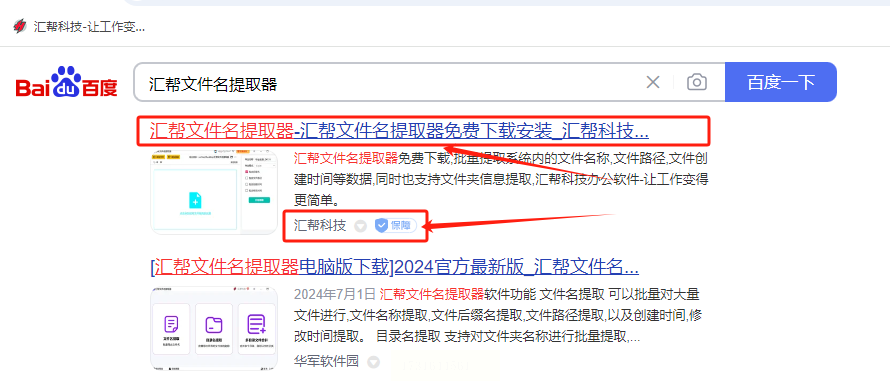
整个安装过程非常简单,不会出现任何广告打扰,您无需担心复杂的操作步骤。

第二步:进入文件名提取界面
安装完成后,在桌面上会找到“汇帮文件名提取器”图标,双击打开软件。软件主界面上提供三个主要功能:“文件名提取”、“文件夹名提取”和“多目录文件合并”,我们选择左侧的“文件名提取”按钮进入相关操作界面。
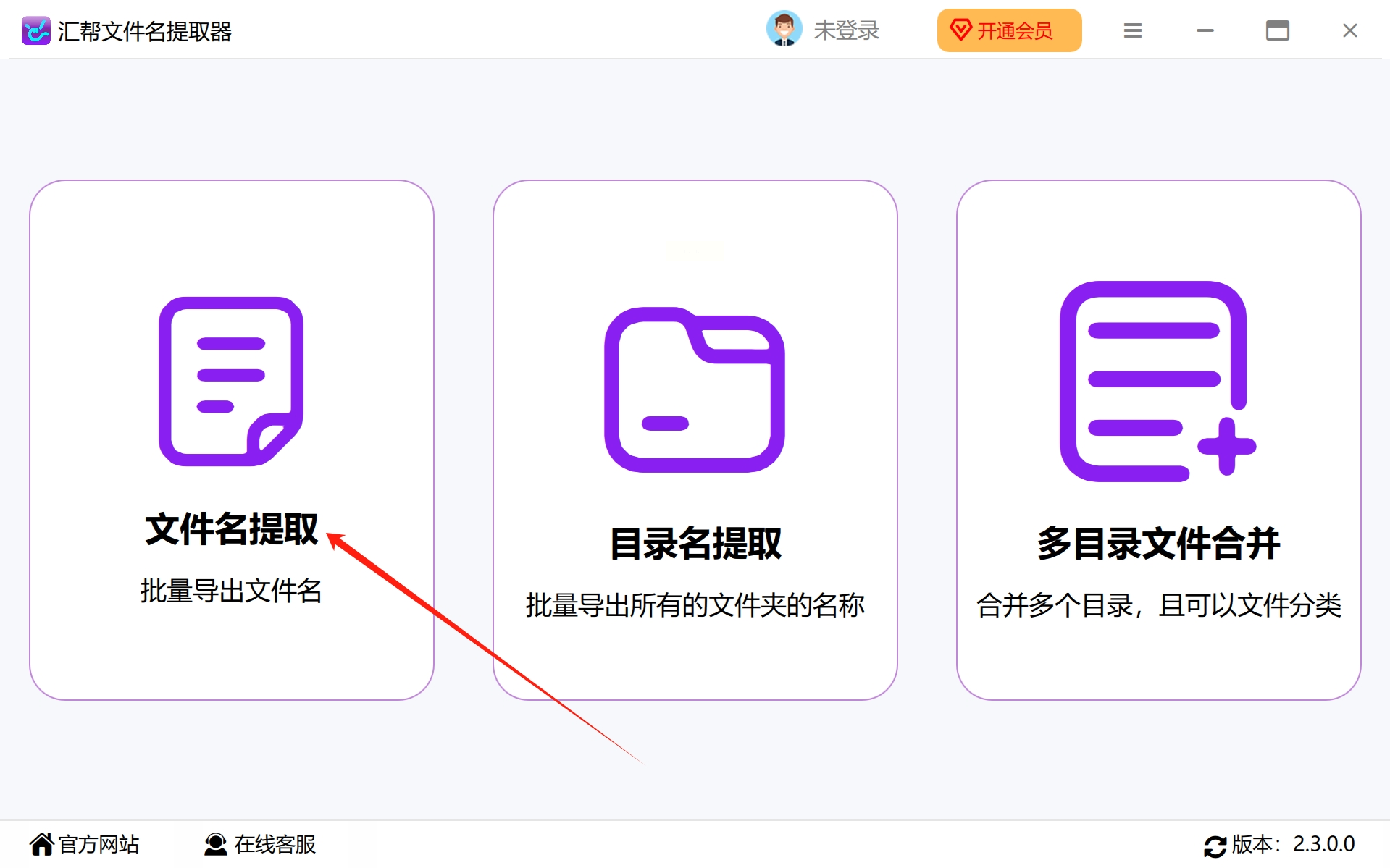
第三步:添加需要提取名称的图片文件
在“文件名提取”界面的右侧区域,点击“添加文件”按钮,选择您电脑中想要提取名称的图片文件。软件支持各种格式的图片,包括常见的 JPG、PNG 等,并且能够批量导入多个文件,无需逐个添加。
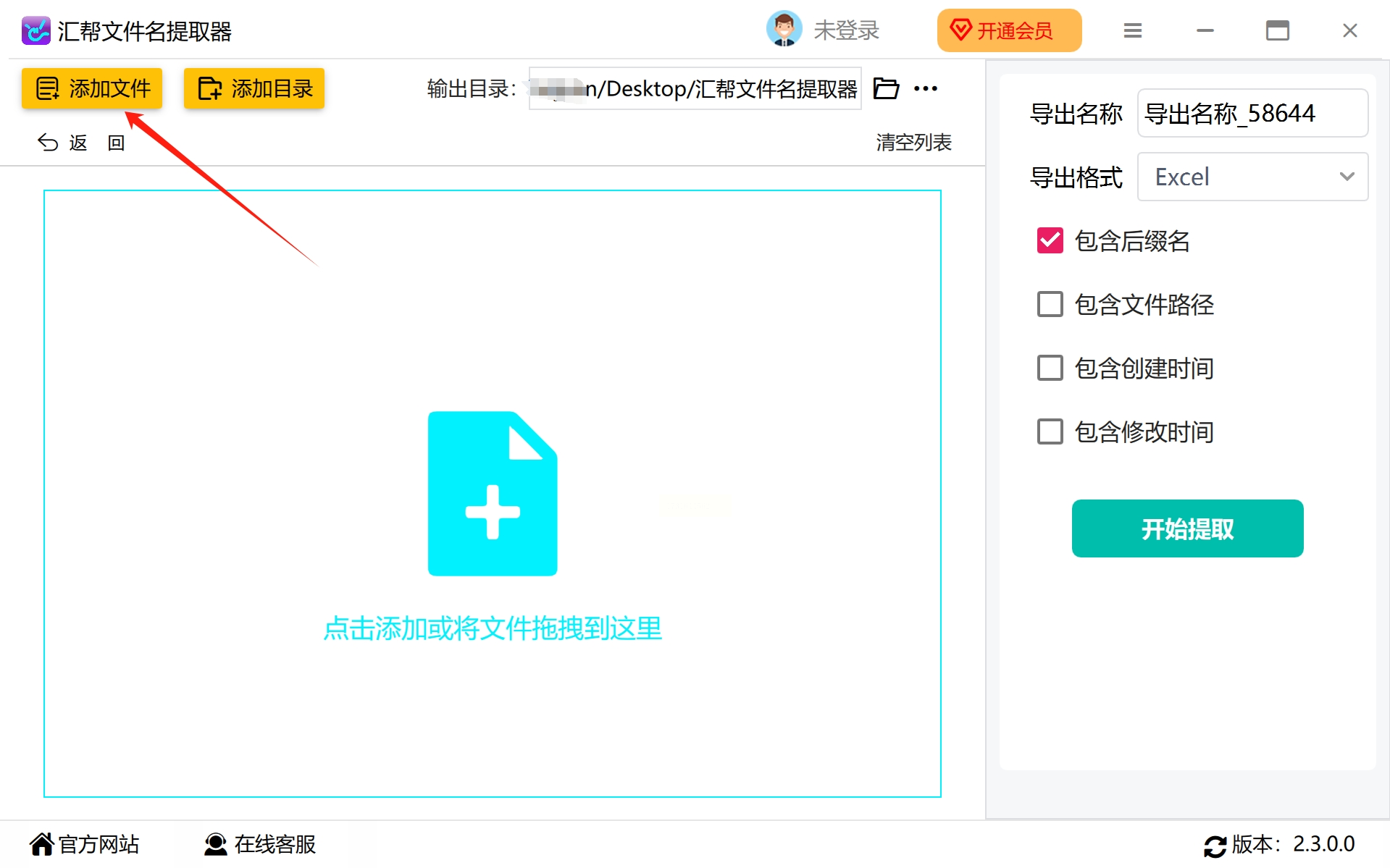
第四步:设置导出名称和格式
在界面底部,您可以选择自定义导出名称或使用默认生成的文件名。
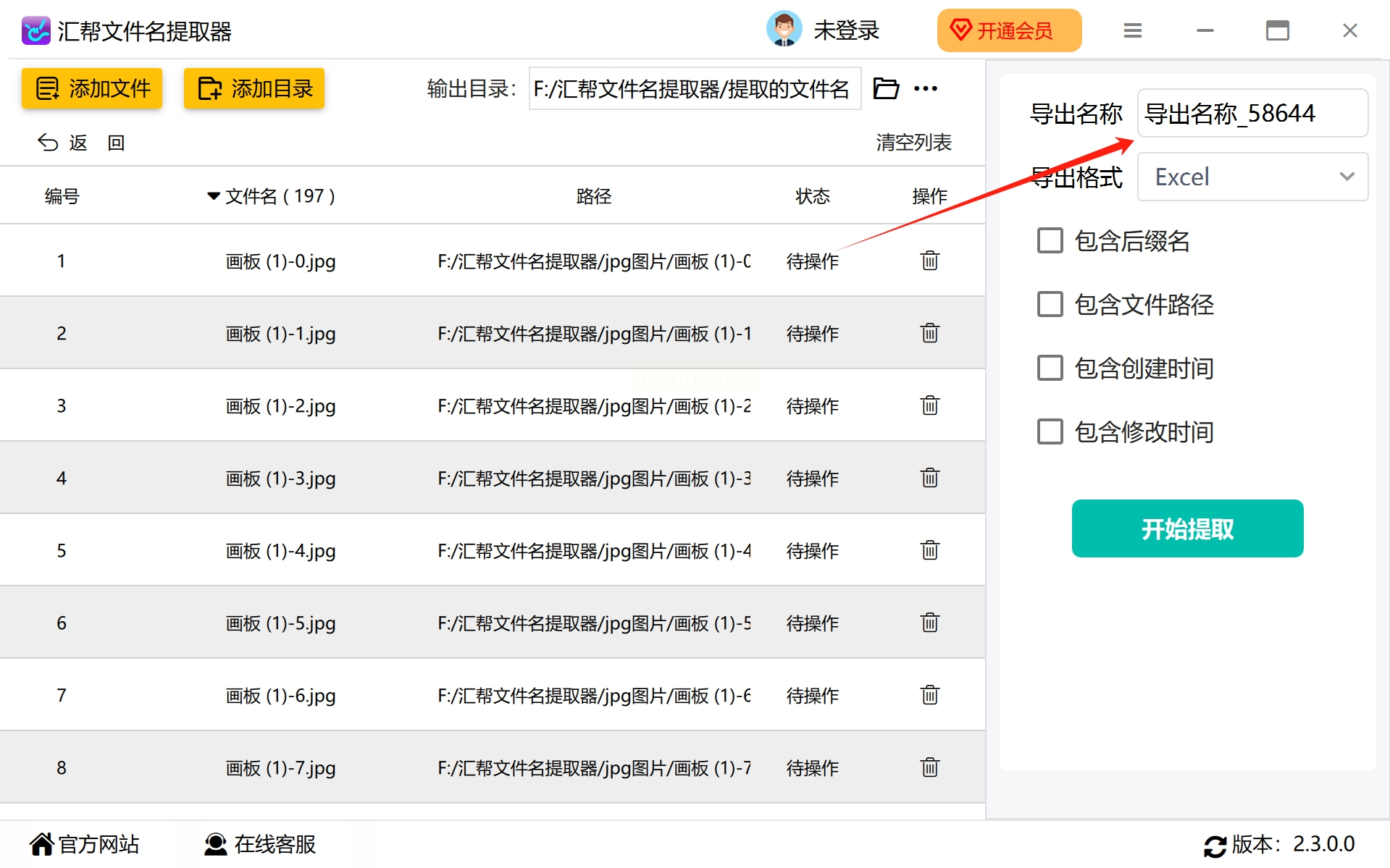
接着,选择“导出格式”,这里提供了多种可选格式,其中 Excel 格式非常适合后续整理和管理图片信息。

第五步:开始提取操作
点击“开始提取”按钮,软件会启动自动提取任务,对每个导入的图片文件进行处理,并按照您选择的格式导出结果文件。
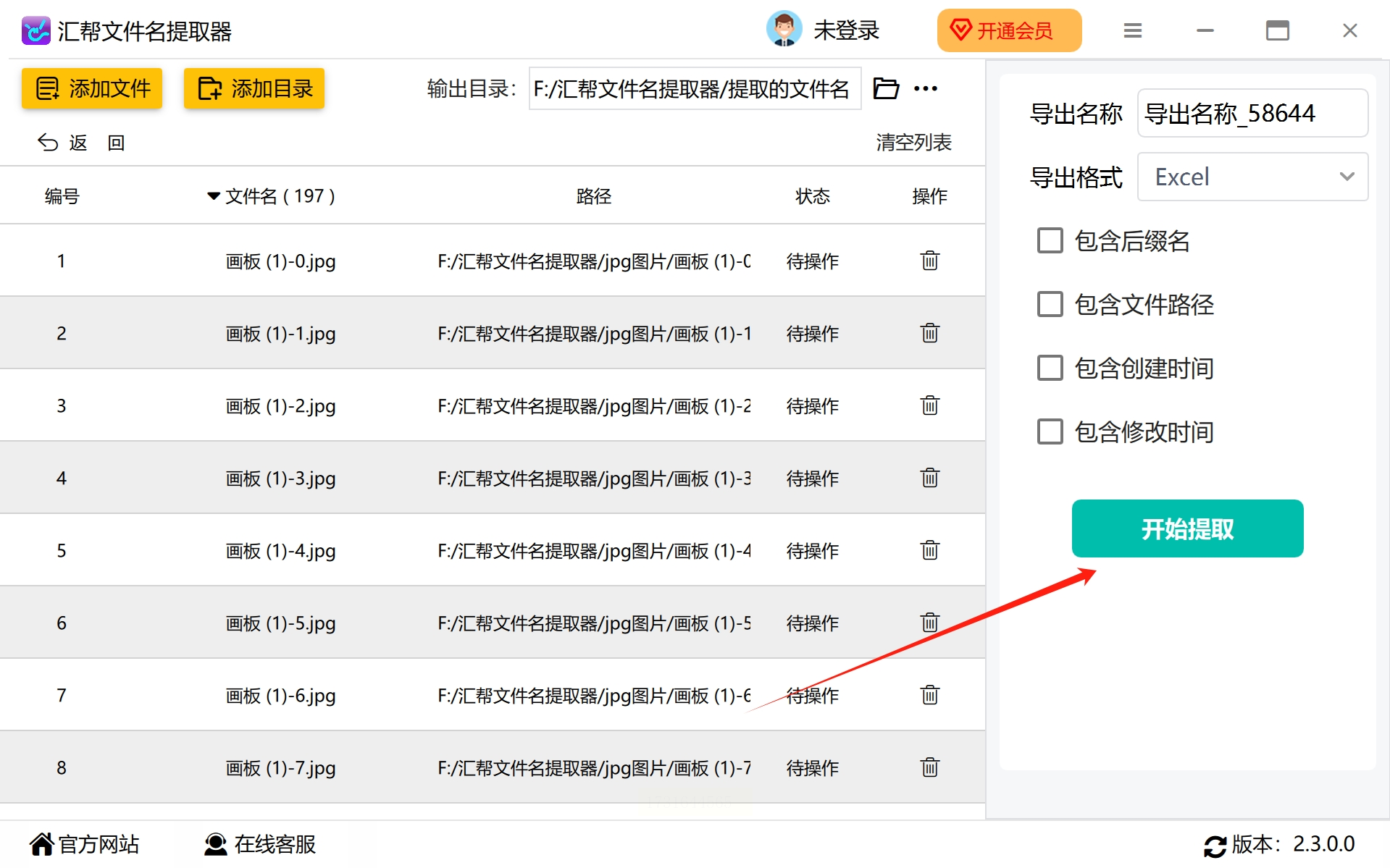
第七步:查看提取结果
提取完成后,软件会提示您,并在指定的输出目录打开相应的 Excel 文件。您可以看到所有图片名称已经清晰地列在表格中,方便您进行后续操作和管理。
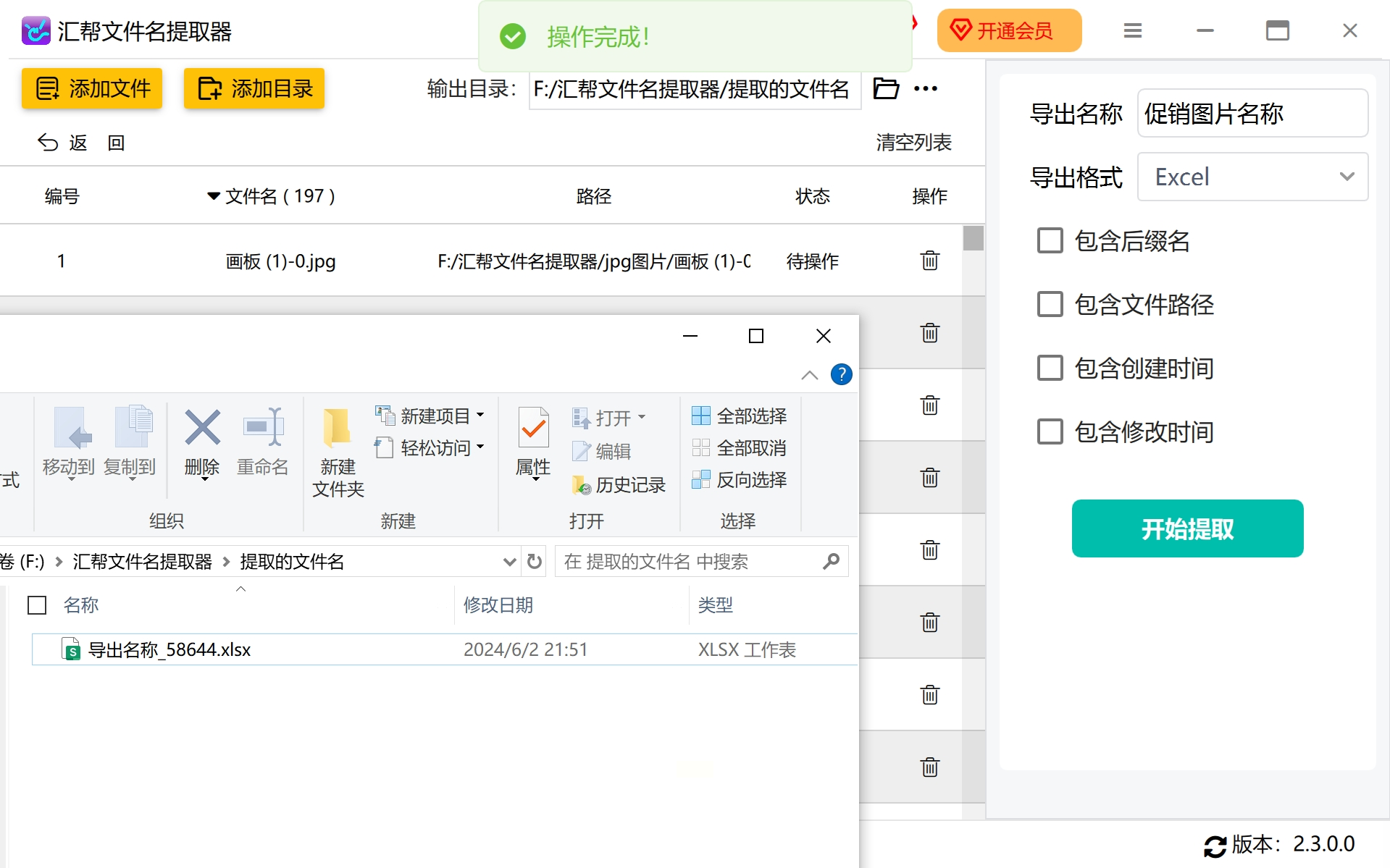
汇帮文件名提取器为我们提供了高效、便捷的图片名称提取解决方案。无论您是需要批量整理图像信息,还是想要将图像与其他数据关联起来,这款软件都能满足您的需求。赶紧下载体验吧!
在开始整理图片名称之前,请确保您已打开了包含所有目标图片的文件夹。
第一步:全选图片
首先,使用键盘上的Ctrl键与A键同时按下,即可选择文件夹中的所有图片。如果您更习惯鼠标操作,可以使用鼠标左键拖拽的方式选中所有图片。
第二步:复制图片链接
在您成功全选所有图片之后,请移至页面顶部导航栏,找到“复制链接”按钮并点击。 这将复制所有选定图片的路径信息到您的剪贴板中。
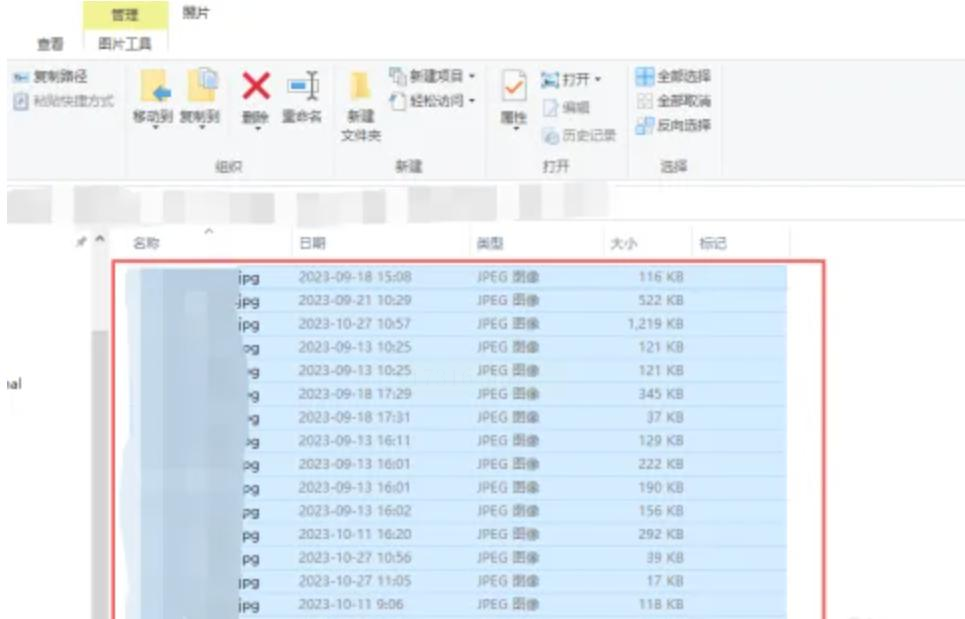
第三步:粘贴到 Excel 文档
新建一个Excel文档,选择.xls或.xlsx格式。打开文档后,点击页面顶部的“粘贴”按钮,将刚才复制的图片链接粘贴到Excel表格的第一行第一列。
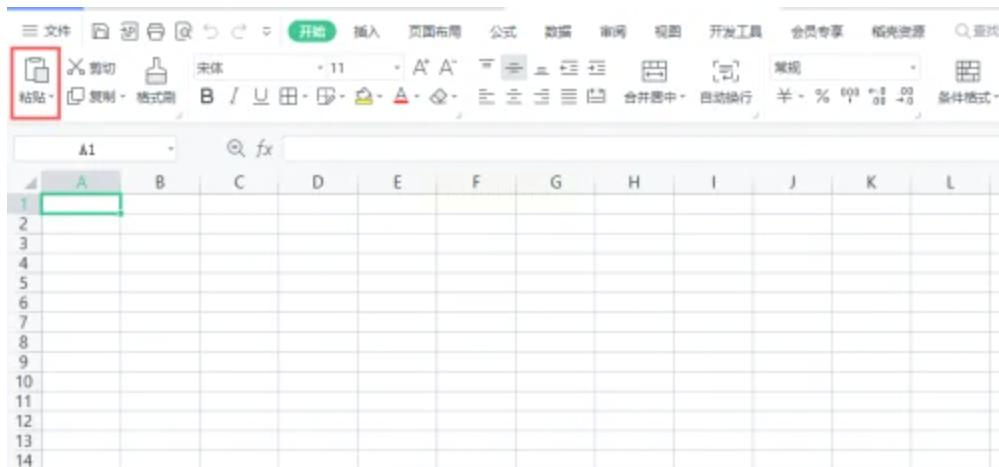
第四步:数据分列处理
点击Excel界面顶部导航栏中的“数据”按钮,
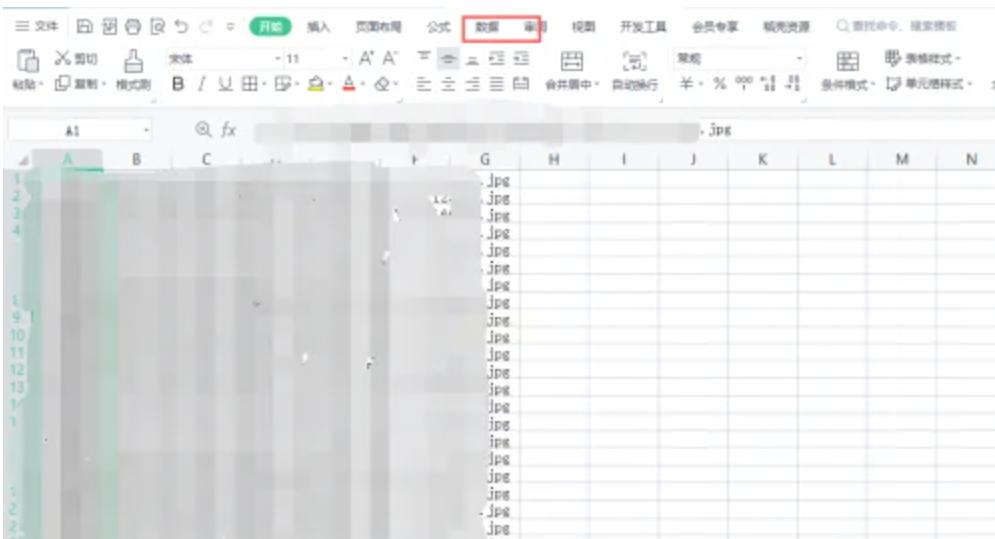
在弹出的菜单中选择“分列”。
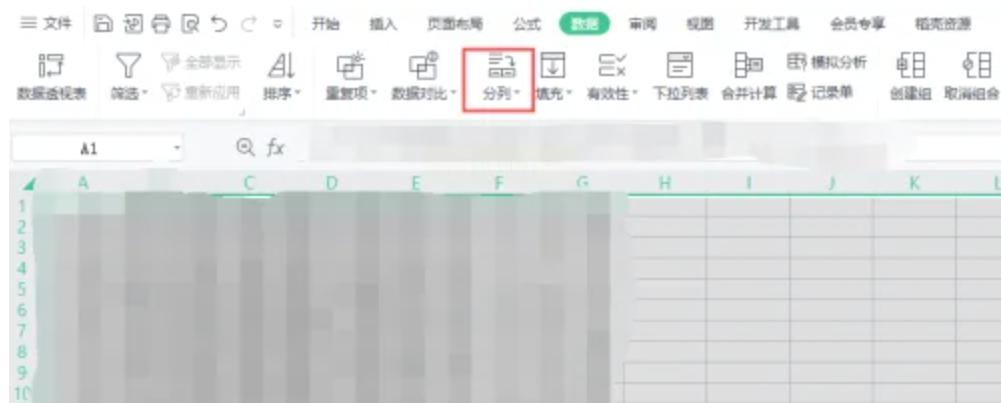
选择“智能分列”,让系统自动识别并分析图片路径信息。
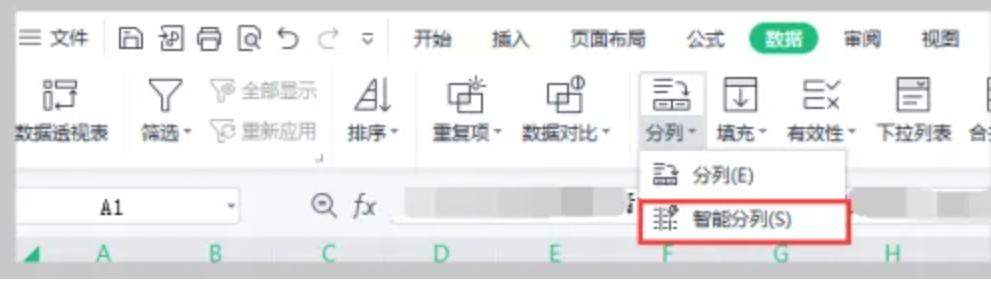
第五步:完成分列操作
最后,您会看到系统自动将图片路径进行了分列处理的预览结果。 点击“完成”按钮即可完成分列操作。
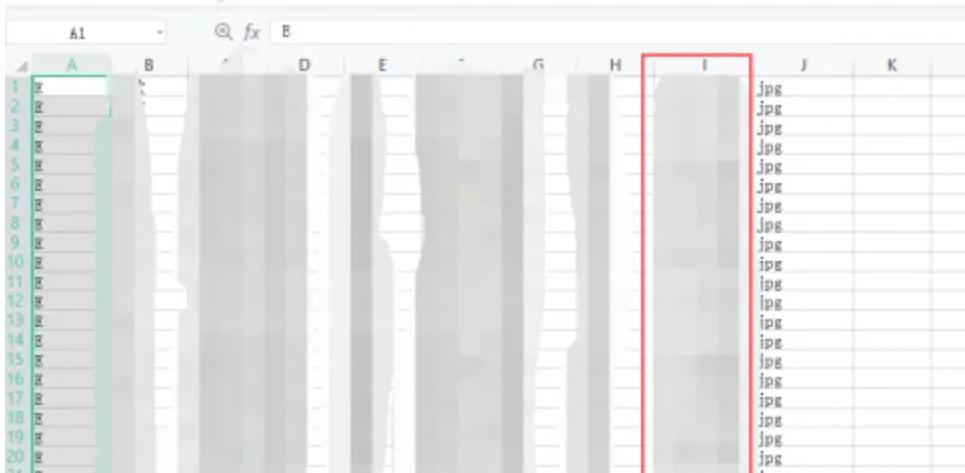
您可以现在观察Excel表格,倒数第二列将包含所有文件夹下图片的名称信息,至此,您已成功获取到所需图片名称列表。
想要批量提取图片名称?优速文件名提取器系列版型1.1.5 能帮你轻松实现!这款软件功能强大,操作简单,即使是新手也能快速上手。接下来,我们就详细讲解一下如何使用它:
第一步:启动软件并添加素材
首先,在你的电脑上找到并启动优速文件名提取器系列版型1.1.5 软件。打开软件界面后,你会看到左侧上方有一个“添加文件”的功能图标,点击这个图标即可将想要提取图像名称的图片素材导入软件内部。软件支持批量导入,你可以一次性添加多个图片文件。
第二步:设置导出格式和路径
为了确保提取后的图片名称能够按照你的需求进行保存,我们需要预先设定一些参数。首先,选择你希望输出的文件格式。优速文件名提取器系列版型1.1.5 提供三种可选格式:txt、word 以及 excel(建议选择 xlsx 格式,它是一种更通用的 Excel 格式)。其次,你需要为输出目录文件夹指定一个路径,以便于存储导出的文件。
第三步:启动提取过程并查看结果
当你完成了以上准备工作后,点击页面右侧上方醒目的红色按钮“开始提取”。软件会自动开始提取图片名称的过程,请耐心等待,直到所有图片名提取完毕。
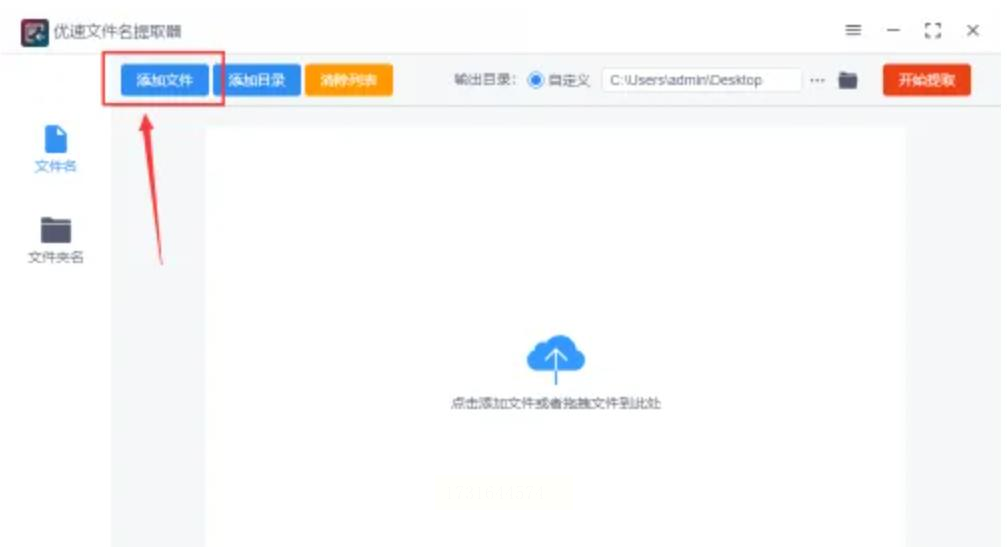
当提取完成后,软件将会自动打开你之前指定的输出文件夹,里面包含了所有图片名称的 excel 导出文件。你可以直接打开这个 excel 文件,第一列将会展示所有图片的名称,清晰明了。
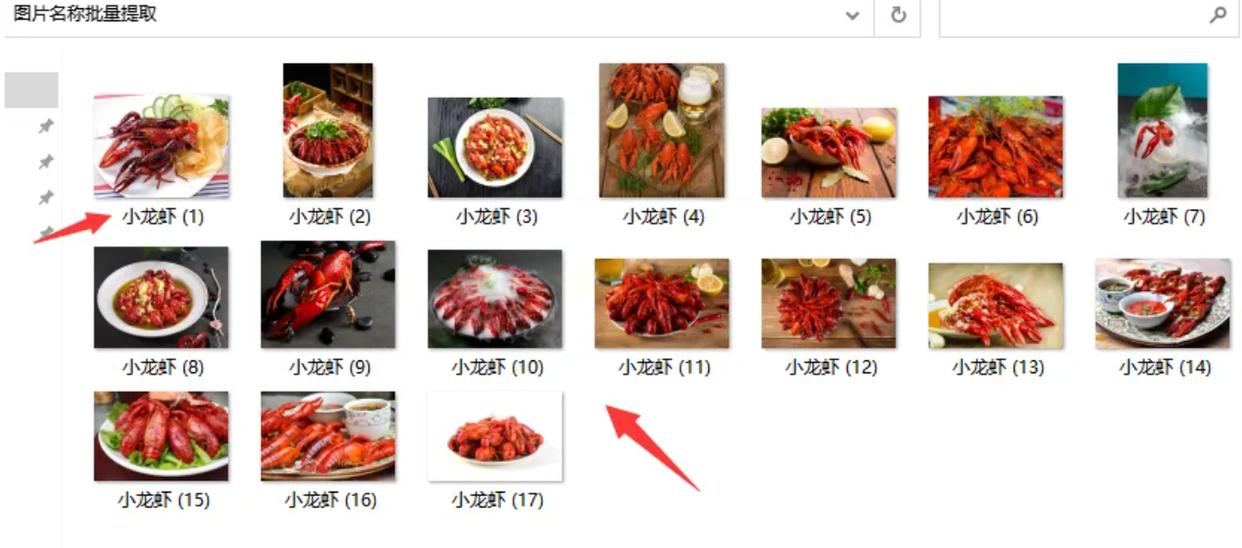
希望以上步骤能够帮助你顺利使用优速文件名提取器系列版型1.1.5 软件!
想要将文件夹中的文件列表导入Excel表格中进行管理和分析吗?这其实非常容易实现!利用 Windows 命令提示符和 Excel 的强大的导入功能,你可以轻松完成这个任务。
首先,让我们打开命令提示符窗口。按下快捷键“Win + R”,在弹出的运行窗口中输入“cmd”并回车即可。 现在,你已经进入了一个可以执行命令的界面了。
接下来,我们需要使用命令提示符中的 “dir” 命令来获取文件夹中的文件名列表。这个命令可以指定不同的参数来过滤文件类型或修改输出格式。例如,如果你想列出 C:\Pictures\ 文件夹中所有扩展名为 .jpg 的图片文件名,可以使用以下命令:
```
dir C:\Pictures\*.*.jpg > filenames.txt
```
这段命令会把 C:\Pictures\ 目录下所有以 .jpg 为后缀的文件名,逐行写入到当前目录下创建的一个名为 “filenames.txt” 的文本文件中。
完成了文件列表的生成,接下来就是将它导入 Excel 中了。打开 Excel 工作表,点击“数据”选项卡中的“从文本/CSV导入”,然后选择刚才保存的 "filenames.txt" 文件进行导入。 在导入向导中,你需要根据实际情况设置分隔符(本例中为换行符)和其他选项,例如文件编码格式等。最终点击 “完成” 按钮,即可将文件列表成功导入到 Excel 表格中。
现在你拥有一个包含所有 C:\Pictures\ 文件夹 .jpg 图片文件名 的表格,你可以轻松地进行排序、筛选、统计和分析等等操作!
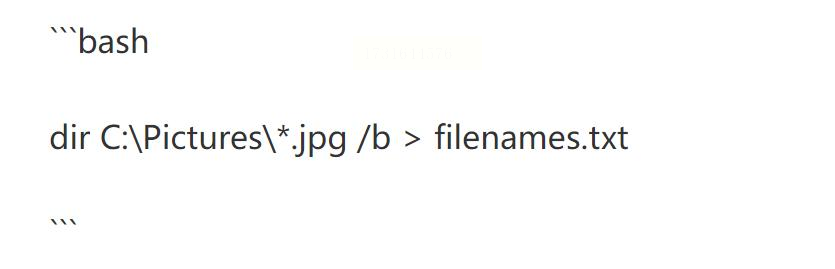
想要高效地获取文件夹内所有图片文件的名称吗?无需繁琐的操作,一个简单的Excel技巧就能帮您轻松完成!
第一步:定位目标文件夹
首先打开您的资源管理器,找到存放大量图片文件的文件夹。 您可以通过搜索栏或导航栏快速定位到所需文件夹。接下来,使用键盘快捷键“CTRL+A”选中文件夹内所有图像文件,确保全部被选中。然后,点击文件夹顶部工具栏上的“复制路径”按钮,将所有图像文件路径复制到剪贴板中。
第二步:启动Excel并粘贴路径
打开一个新的Microsoft Excel工作簿,选择A1单元格作为您的操作起点。按下键盘快捷键“CTRL+V”,将先前复制的图片文件路径粘贴到A1单元格中。 现在您可以在A列看到所有图像文件的完整路径信息。
第三步:提取文件名并填写表格
来到B1单元格,手动输入与A1单元格相对应图像的文件名。 为了确保信息的准确性,请仔细查看每个文件路径中的文件名部分,并将其正确地输入到B1单元格中。您也可以利用Excel的“文本到列”功能,将路径信息分割成单独的部分,提取文件名。
第四步:批量完成操作
完成了上述步骤后,您就可以重复第三步的操作,继续提取剩余图像文件的名称,填充到B列中。 您可以复制A1单元格和B1单元格的公式,快速向下拖动填充至其他单元格,从而自动完成所有图像文件名的提取工作。
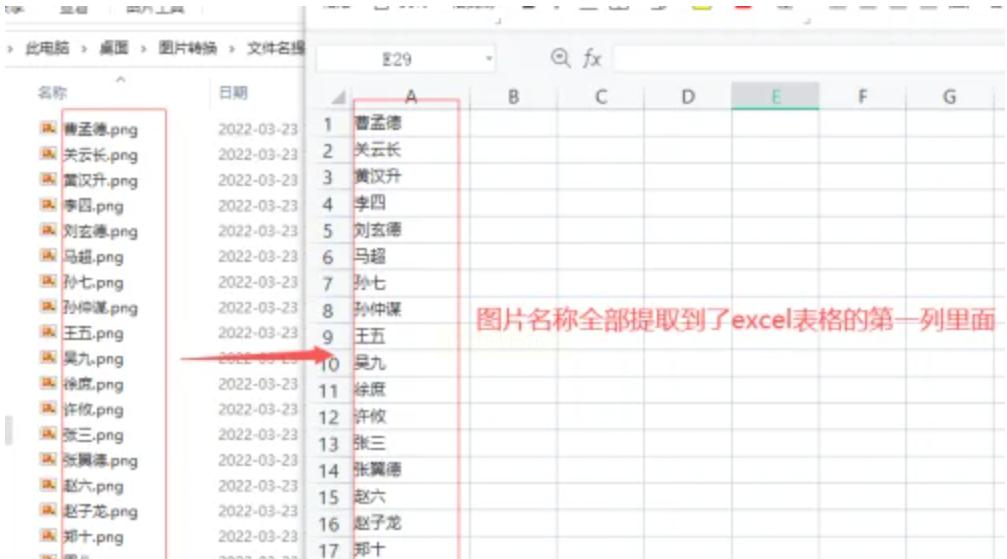
在信息爆炸的数字时代,图片已成为传播信息的重要载体。高效管理和利用图片资源对于个人和组织都至关重要。其中,提取图片名称扮演着关键角色,它不仅能提高图片查找效率,还能有效保障图片版权。
批量提取图片名称具备以下显著优势:
* 提升工作效率: 自动获取所有图片文件名,可进行批量命名、分类或搜索,大幅节省时间和精力,避免重复劳动带来的疲劳。
* 加强版权保护: 在文件名中加入版权信息、作者信息或水印等标识,有效防止图片被盗用并提供维权依据。
* 数据分析与挖掘: 提取的图片名称可用于进行数据分析,发现潜在市场趋势和商业机会,为决策提供支持。
现代技术提供了多种方法实现图片名称提取,从专业的图像处理软件到操作系统自带的文件管理功能,再到自动化脚本或智能识别软件,用户可根据自身需求选择合适的工具。同时,建立规范的图片文件管理系统也是高效管理图片资源的重要环节。
总之,在数字时代,有效地提取和管理图片名称不仅是一项技术手段,更是提高工作效率、保护知识产权、挖掘商业潜力的重要策略。
如果想要深入了解我们的产品,请到 汇帮科技官网 中了解更多产品信息!
没有找到您需要的答案?
不着急,我们有专业的在线客服为您解答!

请扫描客服二维码